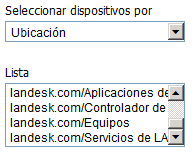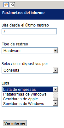Uso de los informes [Consola Web]
Cuando se utiliza la consola Web, todos los informes que se encuentran en la consola de Windows estarán disponibles, pero hay pequeñas diferencias en la manera de ver y seleccionar los parámetros. No se puede modificar o crear un informe personalizado en la consola web o mover informes entre carpetas, pero sí se pueden ver, imprimir y exportar informes.
Cuando un usuario ejecuta un informe en la consola Web, se aplica el ámbito del usuario al informe. El informe contendrá sólo los datos de los dispositivos que están dentro del ámbito del usuario.
Para utilizar los informes en la consola Web, el usuario debe tener por lo menos el derecho Informes - Ver.
Para ejecutar un informe desde la consola Web
- En el cuadro de herramientas de la Consola Web, haga clic en Informes > Informes.
- Amplíe la estructura de carpetas y ubique el informe que desea ejecutar.
- Haga clic en el informe.
En una nueva ventana del navegador, se abrirá el informe en el visor. - Seleccione los parámetros que desee y haga clic en Ver informes.
- Para ver los detalles de alguna parte de un gráfico, haga clic en esa área del gráfico. La vista cambia a la sección del informe y muestra los datos que se desean.
- Utilice los botones de la barra de herramientas para buscar datos, exportar datos en un formato diferente, imprimir el informe, etcétera.
- Cuando haya terminado, cierre la ventana del navegador de vista previa.
Para guardar un informe en la consola Web
- Ejecute un informe.
- En la barra de herramientas del visor, seleccione el formato de informes que desee utilizar en la lista de Seleccionar un formato, luego haga clic en el botón Exportar.
- Guarde el archivo utilizando la configuración de su navegador.
NOTE: Si guarda un informe y planea enviarlo por correo electrónico, utilice el formato PDF en lugar de la salida HTML.
Visor de informes de la consola Web
El visor de informes de la consola Web le permite ver, imprimir y exportar informes. La barra de herramientas contiene los siguientes botones:

- Regreso al informe principal: si está viendo un informe secundario, regrese al informe principal que inició el informe secundario.
- Mostrar u Ocultar la barra lateral: Activar o desactivar el panel de la barra lateral, el cual muestra las opciones de búsqueda y de parámetros, y la vista de mapa del documento.
- Configuración de página: cambiar la configuración de la página, la orientación y los ajustes de margen.
- Imprimir: Abre el cuadro de diálogo de impresión asociado con el tipo de salida que se eligió.
- Vista previa de impresión: activar o desactiva el modo de vista previa de impresión (ver página). Cuando no se selecciona, se muestra el informe como una sola página HTML.
- Modo de visor: ver el informe en formato HTML o PDF. Seleccione un formato de la lista y haga clic en el botón de Modo de visor para cambiar el formato.
- Ir a la primera página: ver la primera página del informe.
- Atrás: ver la página anterior en orden secuencial.
- Cuadro de página: inserte un número de página determinado, que le lleve directamente a esa página.
- Avanzar: ver la página siguiente en orden secuencial.
- Ir a la última página: Ver la última página del informe.
- Seleccionar un formato: seleccionar el formato en que desea guardar el informe (archivo PDF, HTML, DOC, XML, o XLS)
- Exportar: guardar el informe en el formato seleccionado.
La barra lateral incluye tres opciones, representadas con iconos. A medida que seleccione opciones y sus parámetros respectivos, el informe se actualiza en el visor.
- Parámetros:
 Cambiar los parámetros del informe, los cuales varían entre informes. Una vez que haya seleccionado los diferentes parámetros, haga clic en Ver informe para actualizar el informe con los nuevos parámetros.
Cambiar los parámetros del informe, los cuales varían entre informes. Una vez que haya seleccionado los diferentes parámetros, haga clic en Ver informe para actualizar el informe con los nuevos parámetros. - Buscar:
 buscar una cadena de texto determinada en todos los datos del informe. Especifique la cadena y seleccione los criterios (como el caso de coincidencia), luego haga clic en Buscar. Aparece una lista de las coincidencias de la cadena. Haga clic en una de ellas para ir a esa sección del informe. La coincidencia aparece resaltada.
buscar una cadena de texto determinada en todos los datos del informe. Especifique la cadena y seleccione los criterios (como el caso de coincidencia), luego haga clic en Buscar. Aparece una lista de las coincidencias de la cadena. Haga clic en una de ellas para ir a esa sección del informe. La coincidencia aparece resaltada. - Mapa del documento:
 si se definió un mapa del documento para el informe, muestra un esquema del contenido del informe. Esta opción no aparece si no hay un mapa del documento. Haga clic en un elemento de la lista para ir a ese punto del informe.
si se definió un mapa del documento para el informe, muestra un esquema del contenido del informe. Esta opción no aparece si no hay un mapa del documento. Haga clic en un elemento de la lista para ir a ese punto del informe.
Selección de parámetros en una lista
Cuando la barra lateral incluya una lista de parámetros, se pueden incluir todos los elementos de la lista en el informe mediante la selección de (Todos). Al hacer esto, no se seleccionan los elementos individuales de la lista, sino que se incluyen todos en el informe.
Para seleccionar un subconjunto de los elementos, seleccione las opciones que desee incluir en el informe. Asegúrese de que la opción (Todos) no esté activada. Use la tecla Ctrl+clic o Mayús+clic para seleccionar varios elementos, luego haga clic en Ver informe.
Selección de dispositivos, grupos o ubicaciones
Los parámetros varían con cada informe. Sin embargo, todos los informes incluyen una opción de selección que especifica dispositivos individuales, consultas, grupos, ámbito o ubicación. Esto le permite generar un informe que corresponda a una consulta, un grupo o un ámbito que hayan sido definidos en la vista de red o en una ubicación en la red.
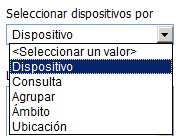
Por ejemplo, puede seleccionar dispositivos de una ubicación con base en la ubicación del dispositivo en la red. Cuando seleccione Ubicación, la lista mostrará las ubicaciones en la red ordenadas por nombre de dominio.